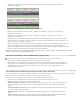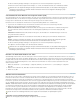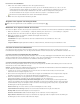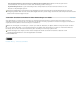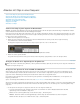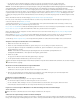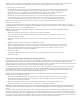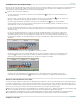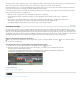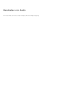Operation Manual
Nach oben
Nach oben
Nach oben
Auswählen eines oder mehrerer Clips
Wenn Sie an einem Clip eine Änderung vornehmen möchten, die diesen als Ganzes betrifft, wenn Sie also beispielsweise einen Effekt zuweisen,
einen Clip löschen oder einen Clip zeitlich verschieben möchten, müssen Sie zunächst den Clip in einem Schnittfenster auswählen. Das
Werkzeugfenster enthält Auswahlwerkzeuge für verschiedene Auswahlaufgaben.
Führen Sie einen der folgenden Schritte aus:
Um einen einzelnen Clip auszuwählen, verwenden Sie das Auswahlwerkzeug und klicken Sie in einem Schnittfenster auf
den gewünschten Clip.
Um nur den Audio- oder Videoteil eines Clips auszuwählen, verwenden Sie das Auswahlwerkzeug , halten Sie die Alt-Taste
(Windows) oder Optionstaste (Mac OS) gedrückt, und klicken Sie auf den gewünschten Teil.
Um mehrere Clips durch Klicken auszuwählen, verwenden Sie das Auswahlwerkzeug , halten Sie die Umschalttaste
gedrückt und klicken Sie jeweils auf den gewünschten Clip. (Halten Sie die Umschalttaste gedrückt, und klicken Sie auf einen
ausgewählten Clip, um dessen Auswahl aufzuheben.)
Um einen zusammenhängenden Bereich von Clips auszuwählen, klicken Sie in einen leeren Bereich der Sequenz unterhalb
der Zeitleiste. Ziehen Sie anschließend ein Rechteck (Auswahlfeld) auf, das einen beliebigen Teil der Clips einschließt, die Sie
auswählen möchten.
Um einen zusammenhängenden Bereich von Clips in der aktuellen Auswahl hinzuzufügen oder zu entfernen, halten Sie die
Umschalttaste gedrückt, während Sie ein Auswahlfeld um die Clips aufziehen. Wenn Sie bei gedrückter Umschalttaste ein
Auswahlfeld aufziehen, das noch nicht ausgewählte Clips enthält, werden diese zur aktuellen Auswahl hinzugefügt. Wenn Sie
bei gedrückter Umschalttaste ein Auswahlfeld aufziehen, das bereits ausgewählte Clips enthält, wird die Auswahl dieser Clips
aufgehoben.
Zusammenhängenden Bereich von Clips mithilfe eines Auswahlfeldes auswählen
Um alle Clips an oder nach einer bestimmten Zeitposition auf einer Spur auszuwählen, verwenden Sie das Werkzeug für die
Spurauswahl
und klicken Sie auf den Clip am Anfang der gewünschten Zeitspanne. Halten Sie bei Verwendung dieses
Werkzeugs die Umschalttaste gedrückt und klicken Sie, um Clips in allen Spuren auszuwählen.
Auswählen von Spuren mit dem Spurauswahlwerkzeug
Um Clips in einer Spur unabhängig von den verbundenen Video- oder Audioinformationen auszuwählen, halten Sie bei
Verwendung des Spurauswahl-Werkzeugs
beim Klicken die Alt-Taste (Windows) oder Optionstaste (Mac OS) gedrückt.
Aktivieren oder Deaktivieren eines Clips
Sie können einen Clip deaktivieren, während Sie eine Bearbeitungsidee ausprobieren oder um die Verarbeitungszeit eines umfangreichen Projekts
zu verkürzen. Deaktivierte Clips erscheinen weder im Programmmonitor noch in einer Vorschau oder in exportierten Videodateien. Wenn Sie die
Spur mit dem deaktivierten Clip nicht geschützt haben, können Sie diesen weiterhin bearbeiten. Sollen alle Clips auf einer Spur deaktiviert werden,
können Sie die gesamte Spur ausschließen. Weitere Informationen finden Sie unter Spuren als Zielspur festlegen.
Wählen Sie einen oder mehrere Clips in einem Schnittfenster aus und klicken Sie auf „Clip“ > „Aktivieren“. Ein Häkchen neben dem Befehl zeigt
an, dass der ausgewählte Clip aktiviert ist. Deaktivierte Clips werden in einem Schnittfenster abgeblendet dargestellt.
Da die Aktivierung und Deaktivierung von Clips zu den Routineaufgaben von Editoren gehört, wird empfohlen, einen benutzerdefinierten
Tastaturbefehl für diese Aufgabe zu definieren. Weitere Informationen finden Sie unter Anpassen oder Laden der Kurzbefehle.
Gruppieren von Clips